Инструкция по переносу сайта с виртуального хостинга на VDS с BrainyCP на примере популярной CMS WordPress включает в себя следующие этапы:
- Создание архива файлов сайта и базы данных
- Загрузка сайта на VDS при помощи панели BrainyCP
- Перенос домена
Создание архива файлов сайта и базы данных
Создание дампа базы данных
Для начала разберемся с дампом (слепком) базы, которую сайт использует для работы. Чтобы понять к какой базе и с каким паролем подключиться найдите конфигурационный файл CMS. Для Wordpress это — wp-config.php, размещенный в корневом каталоге сайта. Информацию о расположении конфигурационных файлов для других CMS возможно найти в сети интернет, либо в разделе помощи).
Он имеет примерно такое содержимое:
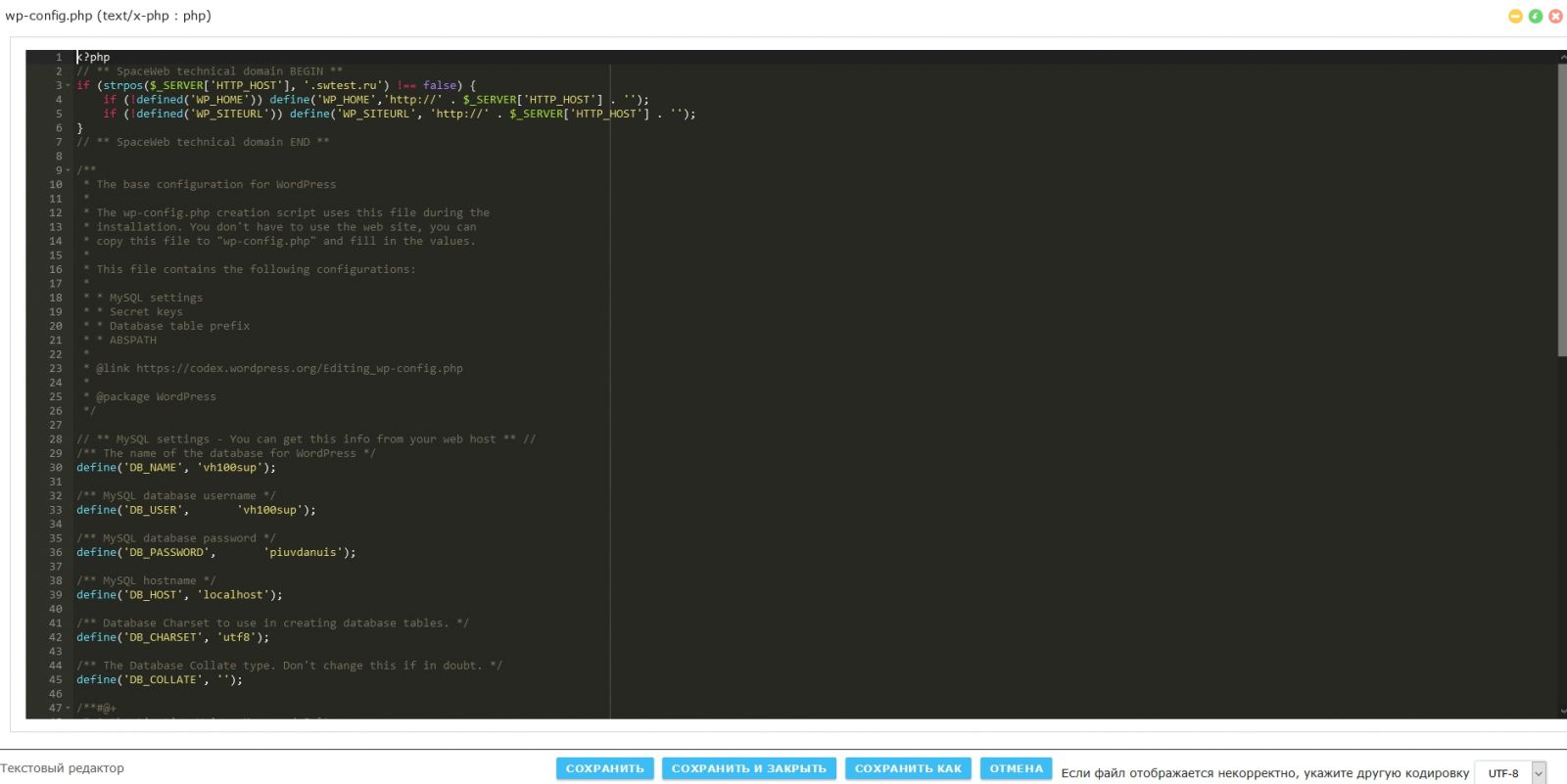
Обратите внимание на следующие строки:
В указанных переменных хранятся данные для подключения к базе данных. localhost — означает, что MySQL размещен на том же сервере, что и файлы сайта, vh100sup — имя пользователя базы данных vh100sup. На нашем хостинге они совпадают, если на стороннем хостинге это не так, то используйте имя пользователя, piuvdanuis — пароль для подключения к базе данных. Подробнее об инструменте phpMyAdmin.
Теперь зайдите в phpMyAdmin с логином vh100sup и паролем piuvdanuis и сделайте экспорт базы данных в формате SQL:
- Зайдите в раздел Базы данных панели управления аккаунтом, и напротив нужной базы нажмите на кнопку с буквами PMA.
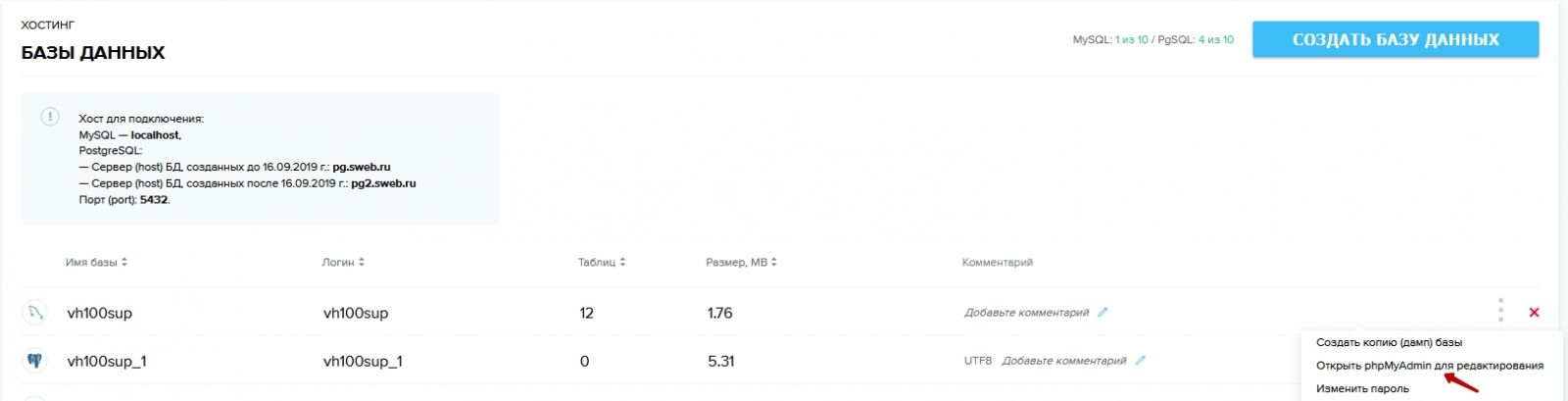
- Перейдите на вкладку Экспорт.
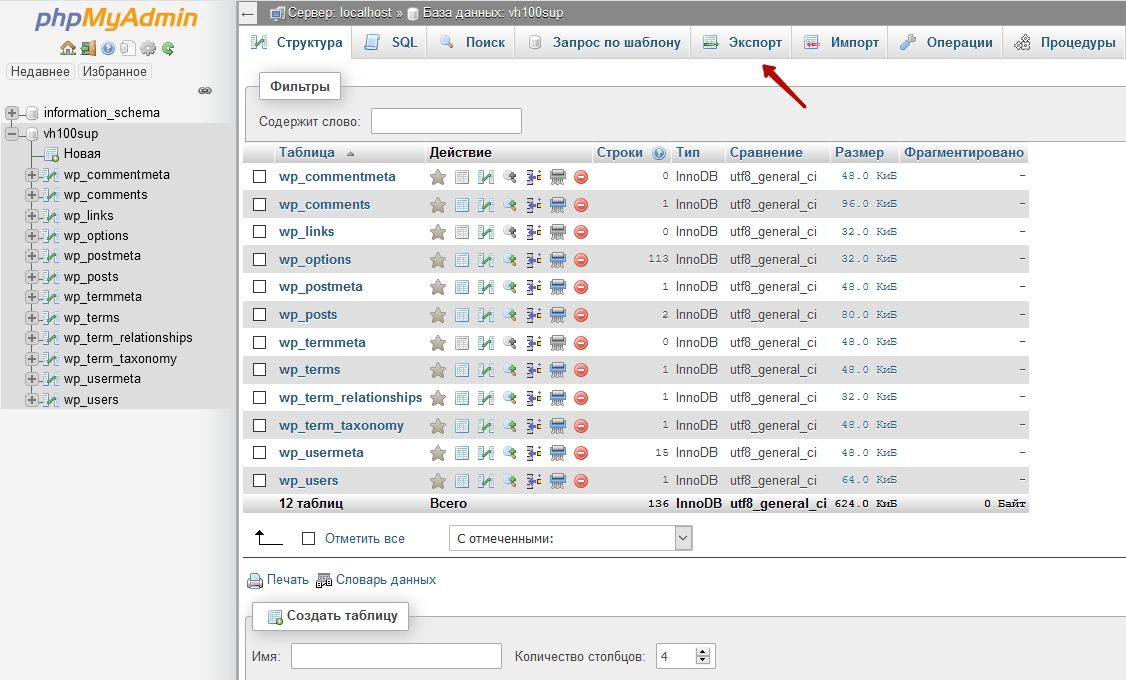
- Выберите быстрый метод экспорта и формат SQL.
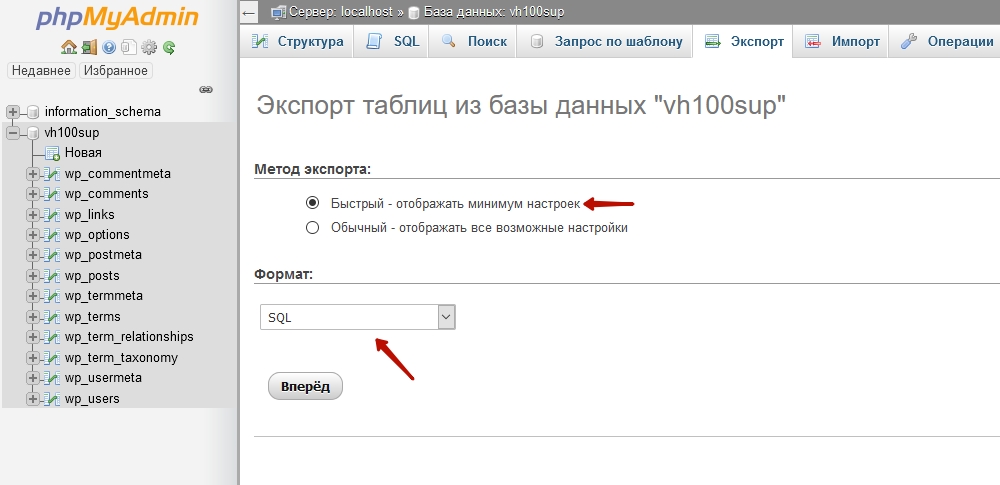
- Нажмите Вперед и получите файл дампа базы с расширением .sql
Создание архива файлов сайта
Папку с сайтом необходимо поместить в архив.
Чтобы создать архив:
- Перейдите в панель управления аккаунтом раздел Файловый менеджер.
- Выберите папку и в меню папки выберите Создать архив:
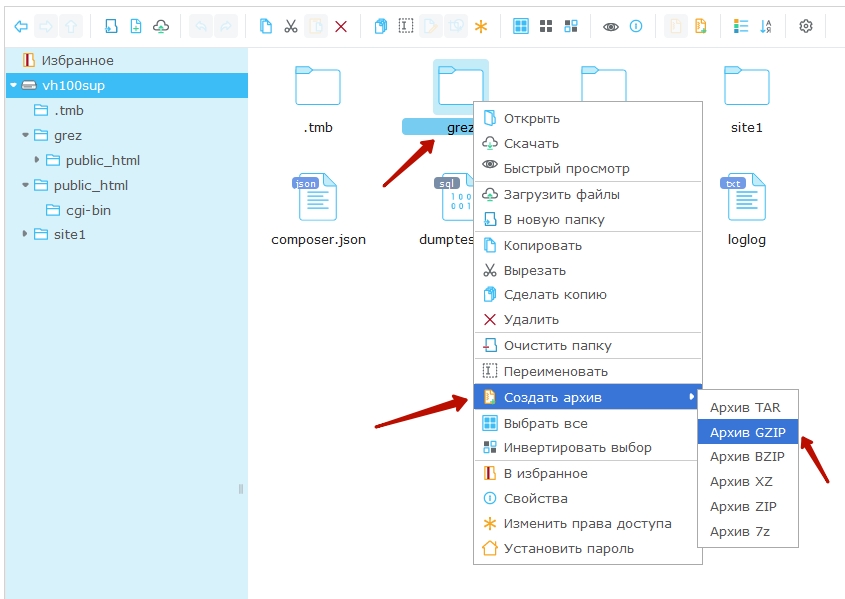
- Затем созданный архив необходимо загрузить на локальный компьютер с помощью Файлового менеджера. Для файлов, размер которых превышает 100 Мб, рекомендуем использовать FTP.
В результате проделанных операций должно получится два файла: архив с файлами сайта и дамп базы данных. Этого достаточно для того, чтобы разместить сайт на новой платформе.
Загрузка сайта на VDS при помощи панели BrainyCP
- Откройте BrainyCP и авторизуйтесь.
- Перейдите в раздел Хост-аккаунты:
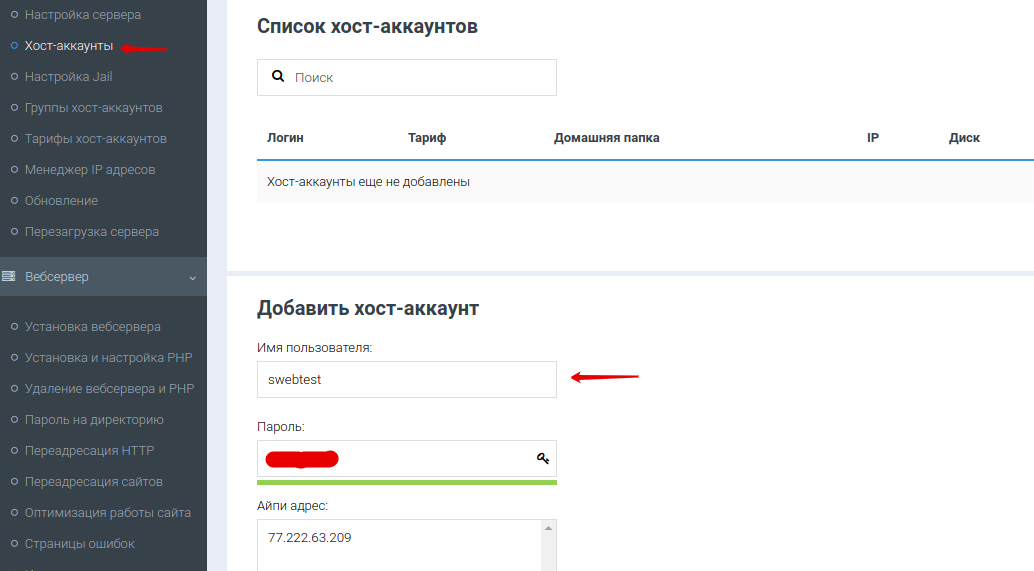
- Создайте пользователя, от имени которого будем размещать сайт.
- После создания пользователя, выйдите из панели и авторизуйтесь еще раз, указав данные созданного пользователя.
- Перейдите в раздел Сайты и укажите домен, на котором будет работать сайт. Путь и алиас на www создадутся автоматически, при необходимости можно добавить дополнительные настройки. При переносе CMS Wordpress важно, чтобы указанный домен не отличался от домена, к которому был привязан сайт.
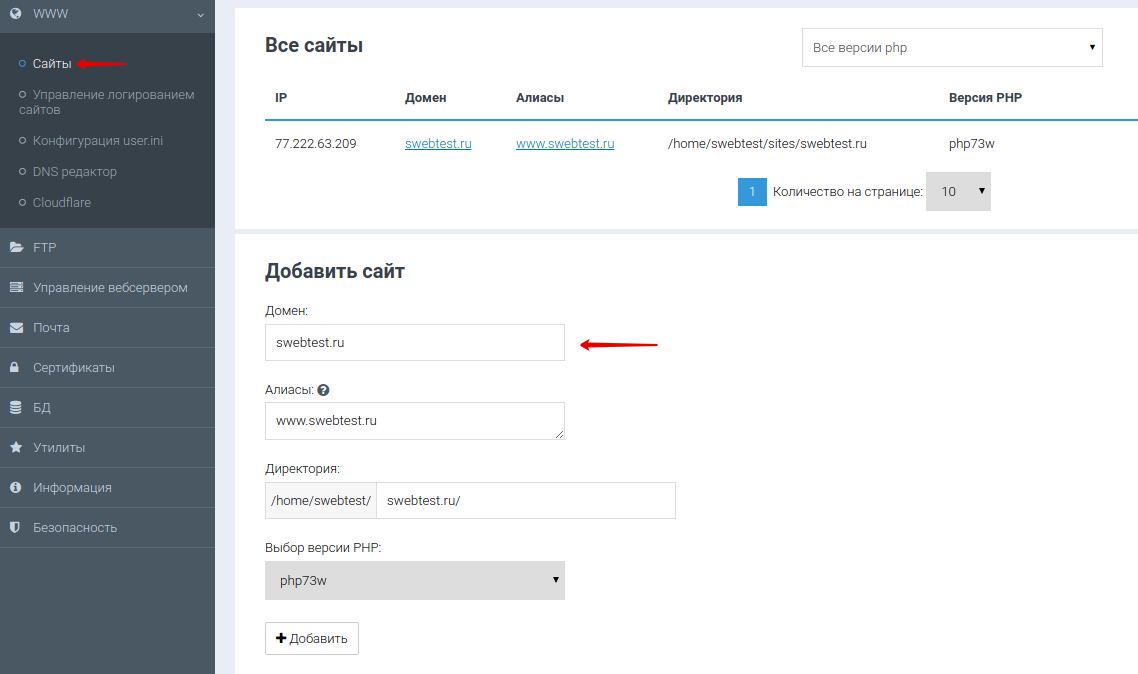
Загрузка дампа базы данных на сервер VDS с BrainyCP
- Перейдите в раздел Базы данных MySQL BrainyCP.
- Создайте пользователя - admin и задайте пароль. В имя пользователя будет подставлен логин хостинг-аккаунта — swebtest. Пользователь базы данных будет иметь вид — swebtest_admin.
- Далее создайте базу данных admin. Имя базы данных и пользователя будут совпадать:
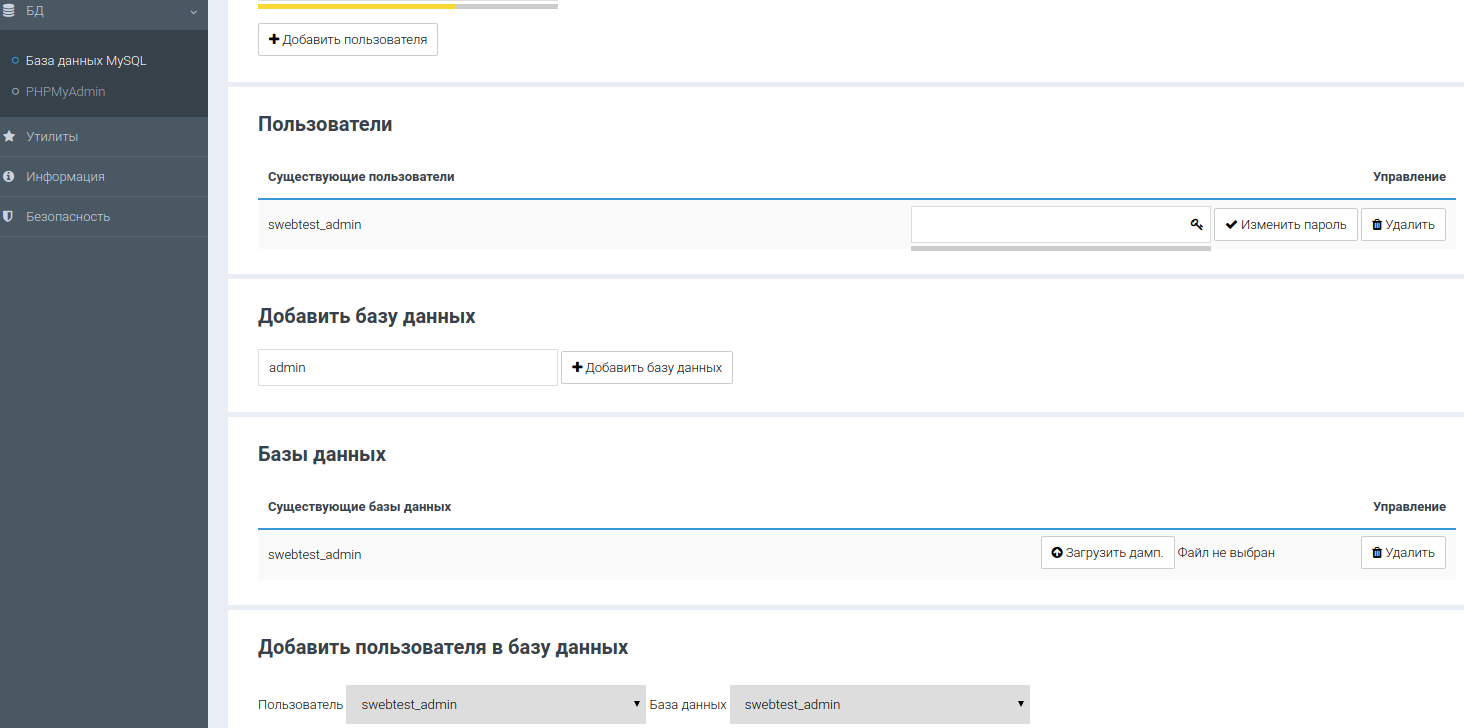
- Так как указаны новые данные (новое имя базы, новый пользователь, новый пароль), измените эту информацию в файле конфигурации сайта. В данном случае это будет файл wp-config.php.
- Загрузите дамп и укажите все привилегии пользователю:
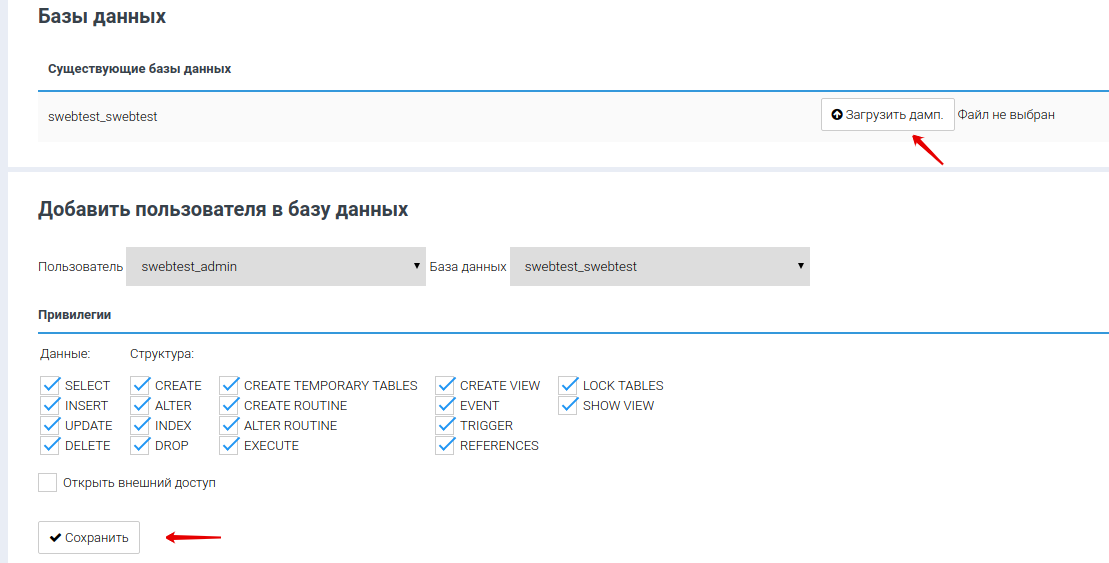
Загрузка и распаковка файлов сайта на сервер VDS с BrainyCP
- Перейдите в Файловый менеджер и откройте папку sites. В ней должна появиться папка с таким же именем, как и у домена.
- Откройте эту папку и загрузите архив файлов сайта, который ранее был сохранен на локальный компьютер.
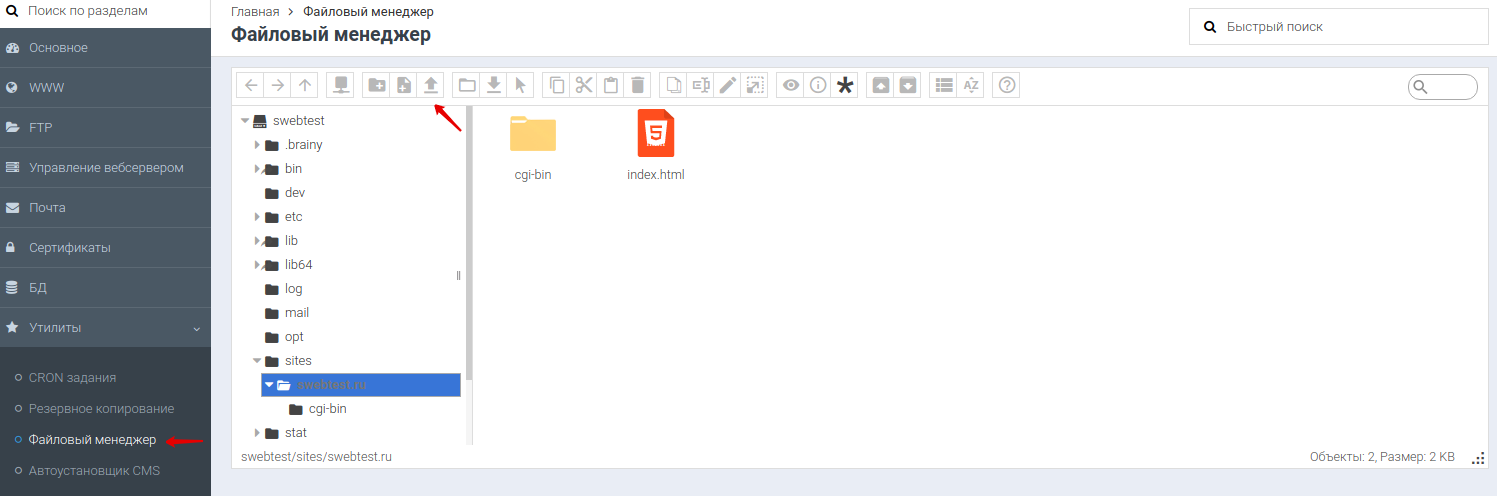
- Выберите архив и нажмите на кнопку Распаковать архив
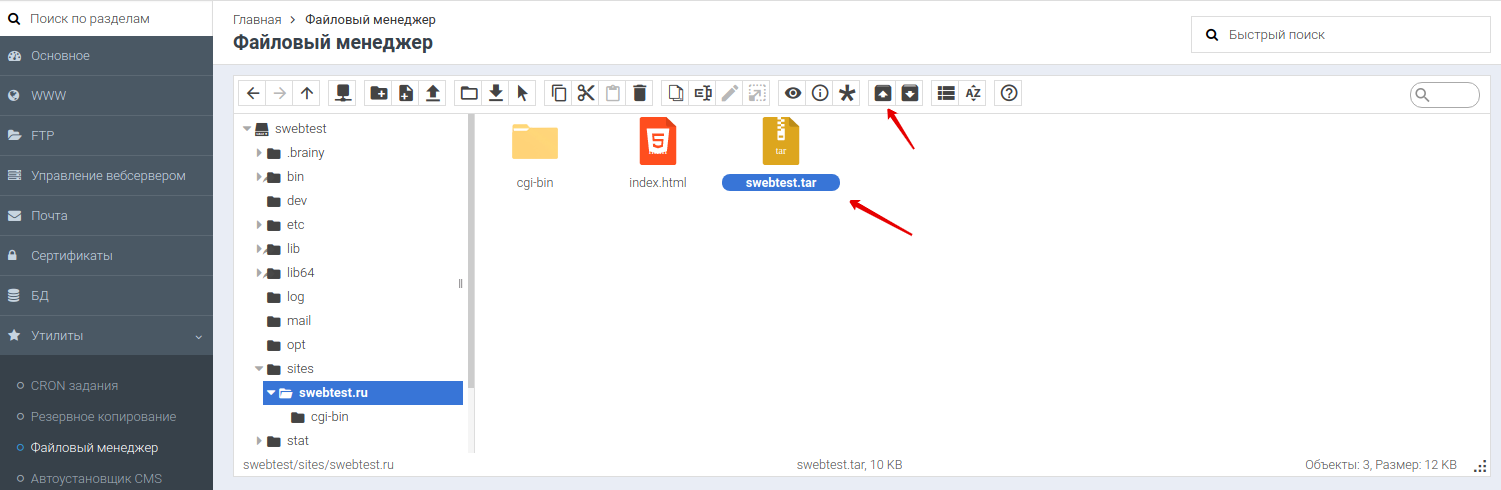
- Выберите директорию для распаковки архива
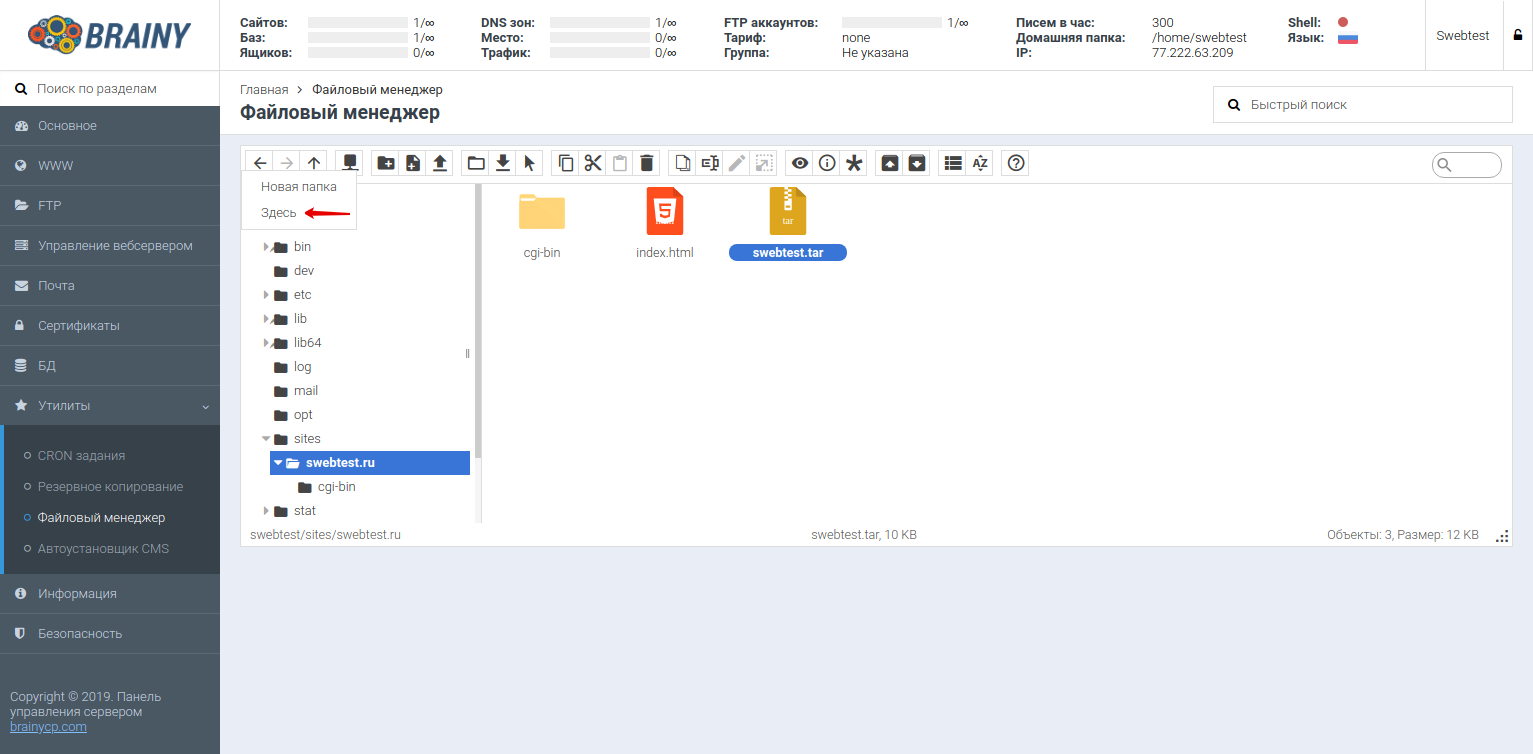
- После того как все данные были перенесены на сервер VDS, рекомендуем проверить работу сайта. Для этого отредактируйте основную A-запись, указав IP-адрес сервера VDS. Редактирование DNS-записей доступно в разделе Мои домены, пункт DNS в меню (три точки)


- Через 15 минут после того как файл зоны будет обновлен, можно проверить работу сайта. Если сайт работает неправильно, то не рекомендуется переходить к следующему этапу. Нужно еще раз по шагам проверить правильность выполненных действий.
Перенос домена
Когда домен делегирован на DNS-серверы SpaceWeb, перенос домена выполняется согласно инструкции по переносу доменов между аккаунтами.
Единственным отличием будет то, что на VDS-аккаунте не потребуется выбирать папку для домена (это было сделано в BrainyCP).
Если домен делегирован на сторонние DNS-серверы, то для доступности сайта по основному домену, необходимо указать DNS-серверы SpaceWeb:
Изменение DNS-серверов производится текущим регистратором доменного имени. Узнать регистратора домена и текущие настройки DNS возможно с помощью сервиса Whois.
DNS-серверы могут обновляться до 72 часов. Как правило обновление проходит в течение суток. Как только интернет-провайдер обновит DNS-кэш, сайт будет загружаться с VPS сервера SpaceWeb.